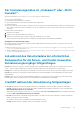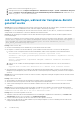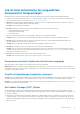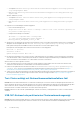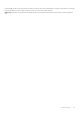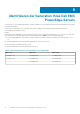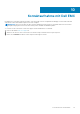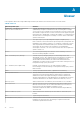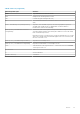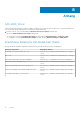Users Guide
○ Serverupdate: <Windows Directory>\ServiceProfiles\NetworkService\AppData\Local\Temp\generated
\logs\<PrepareUpdate XXXX>
○ CAU: <Windows Directory>\ServiceProfiles\NetworkService\AppData\Local\Temp\generated\logs
\Update XXXX
Windows 10 Gateway-System:
○ Serverupdate: <Windows installed drive>\Users\<user_name>\AppData\Local\Temp\generated\logs
\<PrepareUpdate XXXX>
○ CAU: <Windows installed drive>\Users\<user_name>\AppData\Local\Temp\generated\logs\Update
XXXX
● Beispiele für Protokollmeldungen sind unten angegeben:
○ DUP-Download-Fehlerprotokoll
28-Apr-2020 12:19:18 AM::: Error >>> Message : DUPs for some of the selected components are
not present in DRM repository.
○ Komponentenzuordnungs-Protokolldatei
## Format: :>> Component Name -> Package Name
:>> [0001] Broadcom NetXtreme Gigabit Ethernet ->
Network_Firmware_RG25N_WN64_21.60.2_01.EXE
● Überprüfen Sie auf dem Ziel-Node die Komponentenzuordnung, suchen Sie nach der komponentenbezogenen DUP-Protokolldatei und
überprüfen Sie den Rückgabecode unter <Windows Directory>\Dell\UpdatePackage\log\<Package Name>. Im Dell
EMC Update Package-Benutzerhandbuch finden Sie Informationen zu Ursache und möglicher Lösung.
Ein Beispiel für einen Rückgabecode in einem DUP-Fehlerszenario ist unten angegeben:
Exit code = 1 (Failure)
2020-04-21 23:48:27
Update Package finished. Exit code = 1
● Das DUP kann fehlschlagen, wenn versucht wird, eine Treiberkomponente auf eine niedrigere Version zurückzustufen. Deinstallieren
Sie in diesem Fall den Treiber vom Betriebssystem und führen Sie dann die Komponentenaktualisierung von OMIMSWAC erneut aus.
Weitere Informationen zur Deinstallation von Treibern finden Sie im Microsoft-Dokument.
Alternativ können Sie auch Folgendes versuchen:
● Setzen Sie iDRAC auf Version 4.20.20.20 oder höher zurück und führen Sie das Update erneut aus. Weitere Informationen zum
Zurücksetzen oder Aktualisieren von iDRAC finden Sie in der iDRAC-Dokumentation.
● Führen Sie die Update manuell im Ziel-Node aus, indem Sie es vom in <Windows Directory>\Dell\UpdatePackage\log
\<Package Name> im DUP-Protokoll angegebenen Pfad herunterladen. Ein Beispiel für eine Netzwerk-Firmware ist https://
downloads.dell.com/FOLDER06091050M/1/Network_Firmware_TWFF6_WN64_16.26.60.00.EXE.
● Stellen Sie sicher, dass das ausgewählte DUP auf dem ausgewählten Betriebssystem und auf der Plattform unterstützt wird, indem Sie
den Komponentennamen auf der Dell Support-Website suchen. URL der Dell Support-Website: https://www.dell.com/support/
home/in/en/inbsd1/?app=products.
Test-Cluster schlägt mit Netzwerkkommunikationsfehlern fehl
Ursache: Wenn USB-NIC in iDRAC aktiviert ist, wird bei der Ausführung des Test-Cluster-Befehls zur Überprüfung der Bereitschaft zur
Cluster-Erstellung oder der Cluster-Integrität möglicherweise ein Fehler im Validierungsbericht angezeigt. Die Fehlermeldung besagt, dass
die IPv4-Adressen, die der USB-NIC des Hostbetriebssystems zugewiesen sind, nicht für die Kommunikation mit den anderen
Clusternetzwerken verwendet werden können. Sie können diesen Fehler ignorieren.
Lösung: Deaktivieren Sie die USB-NIC (standardmäßig als „Ethernet“ bezeichnet) vorübergehend, bevor Sie den Test-Cluster-Befehl
ausführen.
USB-NIC-Netzwerk als partitioniertes Clusternetzwerk angezeigt
Ursache: Wenn die USB-NIC in iDRAC aktiviert ist, zeigen Clusternetzwerke im Failover-Cluster-Manager die Netzwerke an, die der USB-
NIC gemäß der Partitionierung zugeordnet sind. Dieses Problem tritt auf, weil die Clusterkommunikation standardmäßig auf allen
32
Troubleshooting